¿Qué es LightPDF?
LightPDF es una innovadora plataforma en línea diseñada para simplificar la gestión de documentos PDF. Aprovechando la tecnología de IA avanzada, ofrece un conjunto completo de herramientas para convertir, editar, optimizar y proteger PDFs. Los usuarios pueden convertir sin problemas PDFs a varios formatos, como Word, Excel y PPT, y viceversa, mientras disfrutan de funciones como edición de PDF, anotación y compresión.
Una de las características destacadas de LightPDF son sus herramientas impulsadas por IA, que incluyen ChatPDF para consultas interactivas de documentos, resumen con IA y capacidades de traducción. Estas herramientas mejoran la experiencia del usuario al permitir una fácil interacción con el contenido del documento, haciéndolo ideal tanto para estudiantes como para profesionales y empresas.
LightPDF es accesible a través de aplicaciones de escritorio y móviles, así como a través de servicios en la nube, asegurando que los usuarios puedan gestionar sus documentos en cualquier momento y lugar. Con su interfaz fácil de usar y capacidades robustas, LightPDF se posiciona como una solución ideal para cualquiera que busque trabajar eficientemente con archivos PDF en el entorno digital actual.
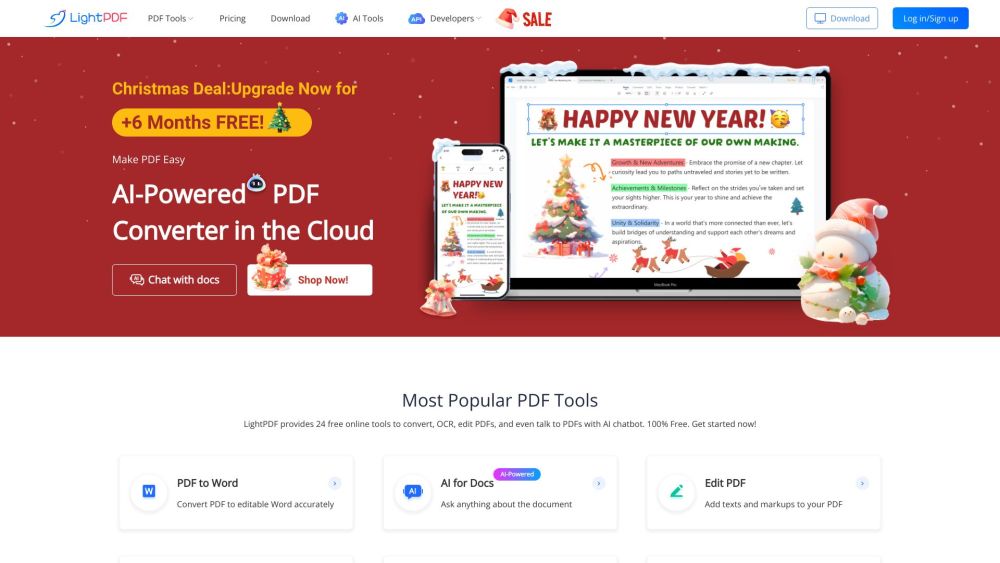
Casos de Uso de LightPDF
LightPDF ofrece funcionalidades versátiles que atienden a una amplia gama de usuarios, desde estudiantes hasta profesionales. Aquí hay algunos casos de uso notables:
- Investigación Académica y Estudio: Los estudiantes e investigadores pueden utilizar LightPDF para convertir trabajos académicos y documentos de investigación en formatos editables como Word o PPT. Esto permite una anotación más fácil, resaltado de puntos clave e integración de notas, mejorando la experiencia de estudio.
- Edición de Documentos Profesionales: Las empresas a menudo necesitan editar contratos, propuestas e informes. Las herramientas de edición de LightPDF permiten a los usuarios modificar texto, agregar imágenes e incluir marcas de agua directamente dentro del PDF, haciéndolo ideal para mantener la integridad del documento mientras se realizan los cambios necesarios.
- Gestión de Formularios: Con sus capacidades de edición de formularios PDF, LightPDF permite a los usuarios crear formularios interactivos, completar formularios existentes y exportar datos de formularios. Esto es particularmente útil para organizaciones que gestionan encuestas, solicitudes o cualquier documento que requiera entrada del usuario.
- Colaboración y Retroalimentación: Los equipos pueden aprovechar las funciones de anotación de LightPDF para proporcionar retroalimentación sobre documentos compartidos. Los usuarios pueden agregar comentarios, resaltar secciones y realizar seguimiento de cambios en tiempo real, facilitando la colaboración efectiva en proyectos.
- Resumen y Análisis de PDF: Las herramientas de IA de LightPDF, como el Resumidor AI y ChatPDF, permiten a los usuarios extraer información clave de documentos extensos rápidamente. Esto es especialmente beneficioso para profesionales que necesitan analizar informes o para estudiantes que revisan materiales de estudio.
- Manejo Seguro de Documentos: LightPDF asegura que los documentos sensibles estén protegidos con características de protección por contraseña y encriptación. Los usuarios pueden asegurar archivos importantes, previniendo el acceso no autorizado mientras permiten compartir y colaborar cuando sea necesario.
Estos casos de uso ilustran cómo LightPDF mejora la productividad y eficiencia en la gestión de documentos PDF en varios sectores.
Cómo Acceder a LightPDF
Acceder a LightPDF es sencillo y puede hacerse en solo unos pocos pasos. Sigue las instrucciones a continuación para comenzar a usar este potente editor y convertidor de PDF en línea.
Paso 1: Visita el Sitio Web de LightPDF
Abre tu navegador web y escribe la URL: https://lightpdf.com/. Presiona "Enter" para navegar al sitio.
Este es el sitio web oficial donde todas las herramientas y funciones PDF están disponibles para su uso.
Paso 2: Elige tu Herramienta Deseada
Una vez en la página de inicio, verás varias herramientas PDF como opciones de conversión, edición y optimización. Haz clic en la herramienta que deseas usar, como "Editar PDF" o "Convertir PDF".
LightPDF ofrece una variedad de funcionalidades, por lo que seleccionar la herramienta correcta es esencial para tu tarea específica de PDF.
Paso 3: Sube tu Documento PDF
Después de seleccionar una herramienta, se te pedirá que subas tu archivo PDF. Haz clic en el botón "Subir" o arrastra y suelta tu archivo en el área designada.
Necesitas proporcionar el documento PDF con el que deseas trabajar para que LightPDF pueda procesar tus solicitudes.
Paso 4: Utiliza las Funciones
Una vez que tu documento está subido, puedes comenzar a usar las funciones disponibles, como editar, convertir, comprimir o agregar anotaciones dependiendo de la herramienta que seleccionaste.
La interfaz de LightPDF te permite navegar fácilmente a través de sus funciones, haciendo que la gestión de PDF sea sin problemas.
Paso 5: Descarga o Guarda tu Documento
Después de completar tus tareas, haz clic en el botón "Descargar" para guardar tu PDF editado o convertido de vuelta a tu dispositivo.
Este paso asegura que tengas la versión final de tu documento guardada localmente para tus necesidades futuras.
Siguiendo estos pasos, puedes acceder y utilizar fácilmente LightPDF para todas tus tareas de gestión de PDF.
Cómo Usar LightPDF
LightPDF ofrece una plataforma versátil para editar, convertir y gestionar documentos PDF. Aquí te mostramos cómo utilizar sus funciones principales de manera efectiva:
1. Abrir un Documento PDF
- Haz clic en el botón "Abrir PDF" o arrastra y suelta tu archivo PDF en la interfaz de LightPDF.
- Esto te permite acceder fácilmente a tu documento para editarlo o leerlo.
2. Editar Contenido PDF
- Selecciona la herramienta "Editar PDF" del menú.
- Puedes modificar texto, imágenes e incluso agregar anotaciones o firmas digitales para mejorar tu documento.
3. Convertir Archivos PDF
- Elige la opción "Convertir" y selecciona el formato deseado (por ejemplo, PDF a Word).
- LightPDF permite una conversión sin problemas, facilitando la transformación de tus PDFs en formatos editables.
4. Comprimir PDFs
- Navega a la opción "Comprimir PDF" y sube tu archivo.
- Esta función reduce el tamaño del archivo sin comprometer la calidad, haciéndolo ideal para compartir.
5. Agregar Marcas de Agua
- Selecciona "Marca de agua PDF" para agregar marcas de agua de texto o imagen a tu documento.
- Esto es útil para el branding o proteger tu contenido de uso no autorizado.
6. Usar OCR (Reconocimiento Óptico de Caracteres)
- Haz clic en la herramienta "OCR" y sube documentos escaneados o imágenes.
- Esta función convierte imágenes de texto en texto editable, mejorando la usabilidad.
Siguiendo estos pasos, los usuarios pueden aprovechar efectivamente las funcionalidades robustas de LightPDF para todas sus necesidades de PDF.
Cómo Crear una Cuenta en LightPDF
Crear una cuenta en LightPDF es un proceso sencillo que te permite acceder a una variedad de herramientas de edición y gestión de PDF. Sigue estos simples pasos para comenzar:
Paso 1: Visita el Sitio Web de LightPDF
Ve al sitio web oficial de LightPDF ingresando https://lightpdf.com en la barra de direcciones de tu navegador. Este es el primer paso para acceder a todas las funciones disponibles en la plataforma.
Paso 2: Haz Clic en el Botón "Iniciar Sesión/Registrarse"
En la página de inicio, localiza el botón "Iniciar Sesión/Registrarse", generalmente ubicado en la esquina superior derecha de la página. Al hacer clic en esto te llevará a la página de registro de cuenta.
Paso 3: Selecciona "Registrarse"
Una vez en la página de inicio de sesión, busca la opción "Registrarse". Esto te dirigirá al formulario de creación de cuenta donde puedes ingresar tus datos.
Paso 4: Completa tu Información
Proporciona la información necesaria, como tu dirección de correo electrónico, contraseña y cualquier otro detalle requerido. Asegúrate de que tu contraseña sea segura y memorable.
Paso 5: Acepta los Términos y Condiciones
Antes de completar el registro, lee los términos y condiciones. Marca la casilla para aceptar estos términos, ya que es obligatorio para crear una cuenta.
Paso 6: Haz Clic en "Crear Cuenta"
Una vez que todos los campos estén completados, haz clic en el botón "Crear Cuenta". Si toda la información es válida, deberías recibir un mensaje de confirmación.
Paso 7: Verifica tu Correo Electrónico (si es requerido)
Revisa tu correo electrónico para encontrar un enlace de verificación de LightPDF. Haz clic en el enlace para verificar tu cuenta y completar el proceso de registro.
¡Felicitaciones! Ahora tienes una cuenta en LightPDF y puedes comenzar a usar sus potentes herramientas PDF.
Consejos para Usar LightPDF Eficientemente
LightPDF ofrece una gama de herramientas potentes para la gestión efectiva de PDF. Aquí hay algunos consejos para maximizar tu experiencia:
- Explora las Herramientas de IA: Utiliza funciones como ChatPDF y el resumidor de IA para extraer rápidamente información esencial de documentos extensos. Esto puede ahorrarte tiempo y mejorar tu comprensión de materiales complejos.
- Aprovecha las Capacidades de Conversión: Usa LightPDF para conversiones de archivos sin problemas, ya sea convirtiendo PDFs a Word o imágenes a PDF. Siempre verifica el formato de salida para asegurarte de que la conversión cumpla con tus necesidades.
- Utiliza las Funciones de Edición de PDF: Aprovecha las herramientas de edición de LightPDF para modificar texto, imágenes y anotaciones directamente dentro de tus PDFs. Esta capacidad puede optimizar tus flujos de trabajo, especialmente para proyectos colaborativos.
- Marca y Organiza: Cuando leas documentos extensos, usa la función de marcadores para guardar páginas importantes para un acceso rápido posterior. Esto es particularmente útil para materiales de investigación o estudio.
- Mejora la Seguridad: Protege documentos sensibles utilizando las funciones de seguridad PDF. Encripta archivos y agrega firmas digitales para asegurar que tu información permanezca confidencial.
Al implementar estos consejos, puedes navegar por las funciones de LightPDF de manera más eficiente y mejorar tu productividad al trabajar con documentos PDF.




